SketchUp教程:高级编辑操作(21)
来源:火星时代 作者:秘密金鱼 发布时间:2011-09-18 09:12:19 网友评论 0 条
图56 使用路径跟随操作创建踢脚线模型
观察图56,使用[路径跟随]工具轻松地将室内的踢脚线模型创建出来,在室内建模中经常使用这种方法来创建踢脚线模型。
2.实现车削效果
车削是3ds Max软件中的一个命令,使用该命令可以使图形围绕某个特定的轴向进行旋转生成模型。利用[路径跟随]工具,同样也可以实现这样的效果,只需要将路径跟随操作的路径设置为一个圆形即可。
step01 选择[线]工具,在前视图中创建一个三角形,切换为透视图,选择[圆]工具,以三角形一边的端点为中心,以边长为半径创建一个圆形,如图57所示。
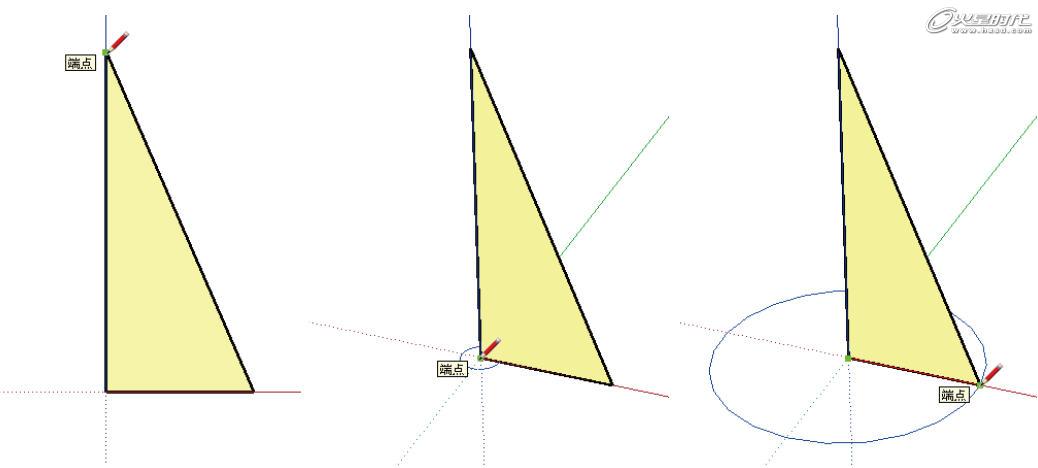
图57 使用[圆]工具创建路径
step02 使用[选择]工具双击选择圆形,选择[路径跟随]工具,单击选择三角形图形,即可生成一个圆锥体,如图58所示。
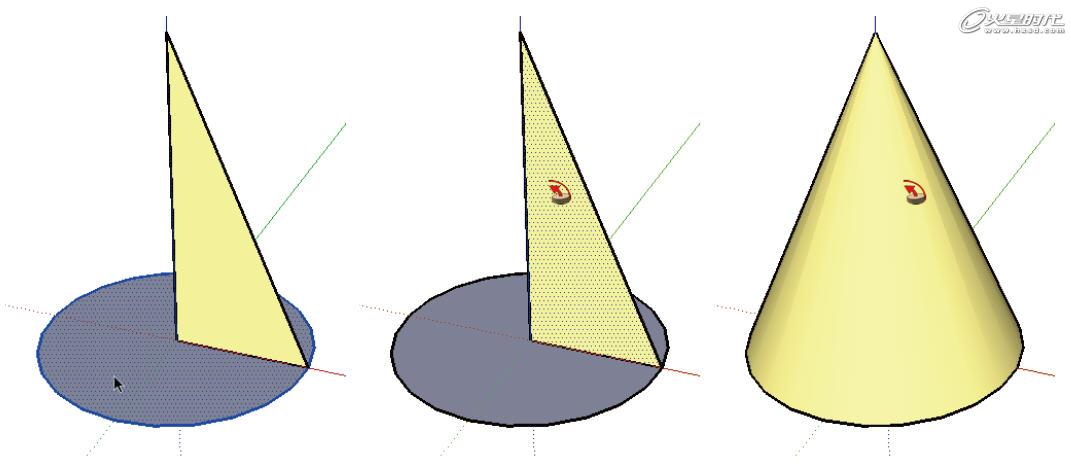
图58 使用[路径跟随]工具创建圆锥体
这里执行的[路径跟随]操作将圆形作为跟随的路径,将三角形作为截面图形,经过[路径跟随]操作后,图形就形成一个圆锥体。
用相同的方法还可以将球体创建出来。
选择[圆弧]工具,在前视图中创建一个半圆弧,选择[线]工具,连接半圆弧的两个端点,使其形成面;选择[圆]工具,以半圆的边为中心,以半圆的半径为半径创建一个圆形;选择圆形,使用[路径跟随]工具,单击选择半圆,即可生成一个球体,如图59所示。
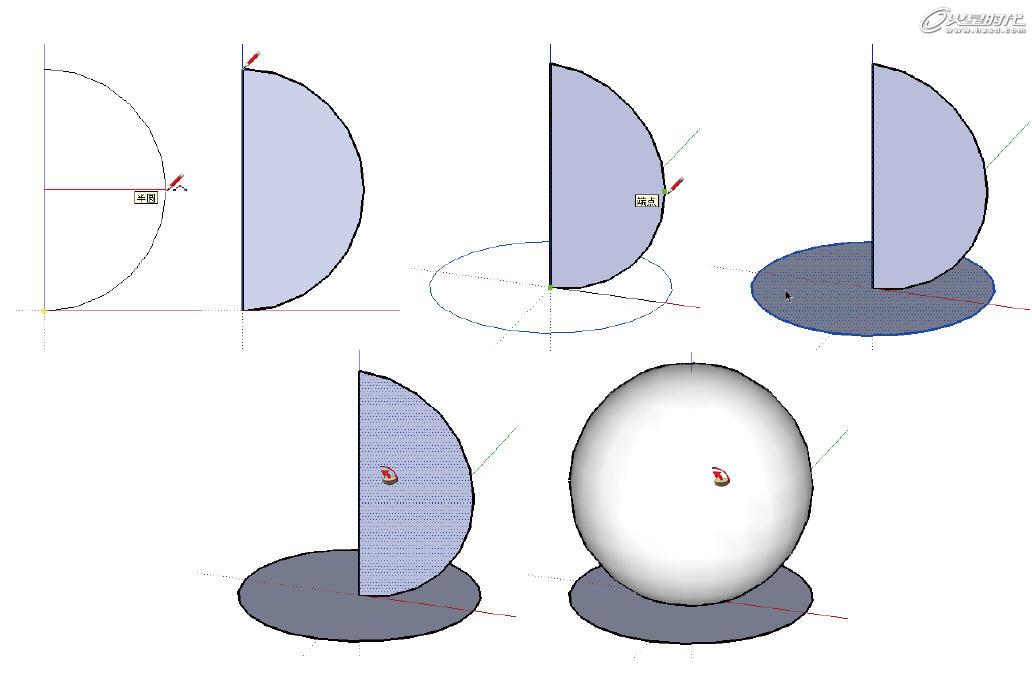
图59 使用[路径跟随]工具创建球体
这样就使用与创建圆锥相似的方法,将球体创建出来。使用[路径跟随]工具,利用圆形的放样路径,可以创建出许多特殊的模型。
本教程完。
- 2010-12-21
- 2010-12-21
- 2010-12-21
- 2010-12-24
- 2010-12-24
- 2010-12-21
- 2010-12-21
- 2010-12-21
- 2010-12-21
- 2010-12-21
- 2010-12-21
- 2010-12-21
- 2010-12-21
- 2010-12-21
- 2010-12-21
关于我们 | 联系方式 | 广告服务 | 免责条款 | 内容合作 | 图书投稿 | 招聘职位 | About CG Time
Copyright © 2008 CGTime.org Inc. All Rights Reserved. CG时代 版权所有